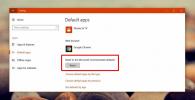Buat Grid Kustom Windows 8 Mulai Layar Ubin Dari Gambar Apa Pun
Banyak dari kita telah mengutuk penggunaan Layar Mulai, yang telah cukup banyak mendominasi UI Windows 8, meskipun, cepat atau lambat, kita harus tetap menerimanya. Layar Mulai memungkinkan Anda menyematkan aplikasi, folder, halaman web, dan item lainnya di muka, untuk akses cepat dan mudah. Item yang disematkan di Layar Mulai muncul sebagai ubin - baik statis maupun dinamis - tergantung pada sifat ubin, yang dapat Anda susun ulang dan bahkan kategorikan dalam kelompok. Bagi saya, Start Screen telah membawa nuansa langsing itu ke OS itu sendiri, karena saya selalu membayangkan tampilan yang sama pada perangkat Windows Phone. Namun, tidak ada cara untuk menambahkan ubin khusus untuk itu, karena alasan estetika tertentu. Pembuat Ubin Kustom (tersedia di Windows Store) adalah aplikasi baru yang apik yang memungkinkan Anda membuat kotak ubin khusus. Anda dapat membuat berbagai pengaturan ubin dari gambar favorit Anda, dan sematkan ubin ini ke Layar Mulai.
Karena ini adalah aplikasi UI Modern, Anda hanya dapat menginstalnya dari Windows Store - pasar aplikasi Windows 8 eksklusif. Untuk mengunduh Custom Tiles Maker, cukup buka Windows Store dan ketikkan namanya di bidang pencarian Charms Bar dan tekan enter. Setelah hasil pencarian ditampilkan, Anda dapat mengakses halaman dalam toko aplikasi.

Aplikasi ini tampaknya sangat ringan dan hanya terdiri dari beberapa opsi yang berbeda. Ini memiliki latar belakang putih polos, jadi jangan berharap ada warna manis. Mirip dengan aplikasi gaya UI modern lainnya, ini berjalan dalam mode layar penuh. Membuat kisi ubin baru tidak lebih dari mengikuti empat langkah sederhana. Untuk memulai, klik Pilih Foto di layar utama.

Custom Tiles Maker secara otomatis memindai dan mengenali direktori gambar pada mesin Anda. Anda dapat dengan mudah menelusuri ke lokasi target, dan setelah memilih gambar, klik Buka untuk menambahkannya ke dalam aplikasi.

Ubin dapat diatur dalam pola yang berbeda. Menu drop-down di bawah Langkah 2 menampung sejumlah dimensi dan pengaturan ubin, baik dalam desain persegi maupun lebar. Anda juga bisa mengklik Sesuaikan Pemangkasan untuk menyeret gambar ke posisi pilihan Anda, yang membantu membawa area yang Anda inginkan ke fokus. Setelah dikonfigurasi, klik setiap ubin untuk menyematkannya ke Layar Mulai.

Lihatlah screenshot di bawah ini untuk melihat bagaimana hasil akhir muncul di Layar Mulai.
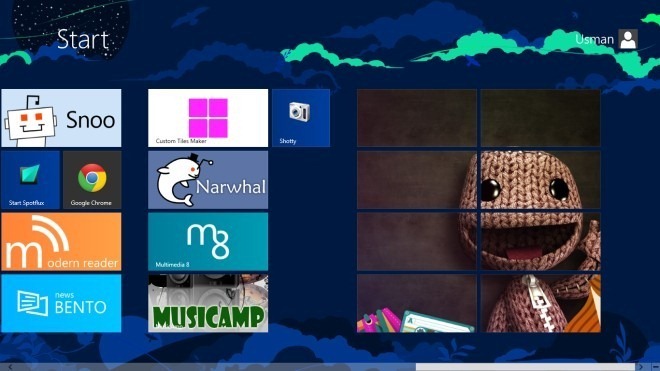
Secara keseluruhan, Customer Tiles Maker adalah aplikasi yang bagus, terlepas dari dua kelemahan utama yang kami perhatikan. Pertama, itu tidak memungkinkan Anda untuk meluncurkan aplikasi khusus saat mengklik ubin tertentu. Kedua, Anda harus mengklik setiap ubin secara terpisah untuk menyematkannya ke Layar Mulai. Aplikasi ini hanya berfungsi di Windows 8.
Pencarian
Tulisan Terbaru
Cara Mengatur Ulang Pabrik Chromecast Generasi Kedua
Chromecast generasi kedua berbeda dari generasi pertama dalam banya...
Mengatasi Masalah Instalasi / Penghapusan Korupsi dengan Utilitas Pembuka Penginstal Windows
Apakah pernah terjadi pada Anda bahwa ketika menginstal atau mengha...
Cara Memperbaiki Thumbnail Foto Putih Di Pembaruan Windows 10 Creators
Microsoft belum terbiasa menyampaikan pembaruan tanpa merusak sesua...